
No Se Puede Cerrar Sesion debido a Restricciones - Problema Resuelto
Apr 10, 2025 • Categoría: Eliminar bloqueo de pantalla • Soluciones Probadas
¿Te aparece el mensaje de que "no se puede cerrar sesión debido a Restricciones" con Apple ID? ¿Quieres entender por qué ocurre esto y buscar una solución?
Muchos usuarios de iPhone se quedan bloqueados al cerrar sesión en el ID de Apple porque el registro de salida no está disponible debido a restricciones. Pero no es algo de lo que debas preocuparte.
En este artículo, descubriremos diferentes métodos para desactivar el Tiempo de Pantalla cuando no se puede cerrar la sesión debido a restricciones. Empezaremos por los básicos y también utilizaremos un Desbloqueador de iOS especializado para solucionar el problema.
Pero empecemos por lo básico.
- Parte 1. ¿Qué significa "El Inicio de Sesión no está disponible debido a restricciones"?
- Parte 2. ¿Cómo solucionar el Problema "Cerrar sesión no está disponible debido a restricciones"?
- Método 1. Solucionar El Cierre De Sesión No Está Disponible Debido A Restricciones Desactivando El Tiempo De Pantalla
- Método 2. Soluciona el Problema de que el ID de Apple no pueda cerrar sesión debido a restricciones reiniciando el teléfono
- Método 3. Soluciona el problema de no poder cerrar sesión en el ID de Apple debido a restricciones actualizando tu sistema

- Método 4. Solucionar el Cierre de Sesión No Disponible Debido a Restricciones Mediante el Desbloqueador de iOS
- Método 5. Soluciona el Problema de Cerrar Sesión No Está Disponible Debido a Restricciones del ID de Apple Poniéndote en Contacto con el Soporte de Apple
Parte 1. ¿Qué Significa "El Inicio de Sesión No Está Disponible Debido a Restricciones"?
La alerta de "No se puede cerrar la sesión debido a una restricción" significa que los ajustes de tu dispositivo te están impidiendo cerrar la sesión de tu ID de Apple debido a ciertos límites establecidos, normalmente debido a restricciones de Tiempo en Pantalla.
La función de restricciones de tiempo de pantalla del iPhone es útil. Supervisa el uso del teléfono y establece limitaciones en el uso del dispositivo, incluido el uso de aplicaciones, el contenido y las restricciones de privacidad. Esta función te ayuda a controlar el uso que haces del teléfono. También permite a los padres poner restricciones a las actividades de sus hijos.
Sin embargo, a veces también puede ser problemático. Por ejemplo, cuando las restricciones de tiempo de pantalla están activadas, el ID de Apple aparece en gris en los ajustes.
Estas restricciones te impiden cerrar la sesión de tu ID de Apple, como parte de los controles parentales o de las medidas de seguridad para proteger la información personal.
Parte 2. ¿Cómo solucionar el problema "Cerrar sesión no está disponible debido a restricciones"?
Hay muchos métodos para solucionar el problema de “el cierre de sesión del iphone no está disponible debido a restricciones”. Puedes probar a reiniciar el dispositivo o actualizarlo para empezar. O tienes que desactivar la función Tiempo de Pantalla. También puedes utilizar herramientas especializadas de desbloqueo de iOS para obtener ayuda adicional.
Veamos estos métodos uno por uno en detalle.
Método 1. Solucionar El Cierre De Sesión No Está Disponible Debido A Restricciones Desactivando El Tiempo De Pantalla
La opción de restricción del tiempo de pantalla controla tu tiempo de uso de la pantalla e impide que cierres sesión en el ID de Apple. Para resolver el problema de “no se puede cerrar la sesión debido a restricciones”, tienes que desactivar el límite de tiempo de pantalla que te impide cerrar la sesión.
Puede que tengas que introducir un código de acceso establecido por la persona encargada o buscar la forma de restablecerlo si has olvidado la contraseña.
Para realizar esta tarea, sigue los pasos que se indican a continuación.
Paso 1: Ve a los ajustes de tu iPhone.
Paso 2: Desplázate hacia abajo y pulsa en "Tiempo de pantalla". En la parte inferior del menú Tiempo de Pantalla, buscarás la opción "Desactivar Tiempo de Pantalla" Tócala.
Paso 3: Introduce tu código de acceso de Tiempo en Pantalla.
Nota: Si eres el administrador del dispositivo o el padre que controla las restricciones, ya deberías conocer la contraseña.

Paso 4: En caso de que hayas olvidado tu contraseña, recupérala utilizando tu ID de Apple. Restablece el código de acceso y desactiva el Tiempo en Pantalla.
Paso 5: Después de desactivar el Tiempo en Pantalla, ve a Configuración, pulsa sobre tu nombre en la parte superior y desplázate hacia abajo para buscar la opción "Cerrar sesión". Ahora debería estar disponible.
Si sigue sin estar disponible, puede que tengas que reiniciar el dispositivo.
Método 2. Soluciona el problema de que el ID de Apple no pueda cerrar sesión debido a restricciones reiniciando el teléfono
Reiniciar el teléfono significa apagarlo y volverlo a encender. Esta sencilla acción puede ayudar a solucionar muchos problemas comunes de los dispositivos electrónicos, incluidos los iPhones.
Cuando reinicias tu teléfono, lo hace desde cero. Elimina cualquier fallo temporal y tu teléfono se echa una siesta rápida para refrescar su memoria.
Para solucionar el problema de "icloud sign out no disponible debido a restricciones" reiniciando tu teléfono, sigue estos pasos generales:
Paso 1: En el iPhone, mantén pulsado el botón de encendido hasta que aparezca el control deslizante "Deslizar para apagar". Arrastra el control deslizante para apagar tu dispositivo.
Paso 2: Después de un minuto, mantén pulsado el botón de encendido para volver a encenderlo.
Paso 3: Ve a Ajustes y pulsa sobre tu nombre. Desplázate hacia abajo y busca la opción "Cerrar sesión".

Si este Método no funciona, revisa si hay actualizaciones de software disponibles. Actualizar tu dispositivo también puede solucionar varios problemas relacionados con los ajustes y las restricciones.
Método 3. Soluciona el problema de no poder cerrar sesión en el ID de Apple debido a restricciones actualizando tu sistema
Actualizar tu sistema significa instalar la última versión de software para tu iPhone. Las actualizaciones de software contienen solucionar errores y problemas. Es igual que cuando actualizas las aplicaciones de tu teléfono para mejorar su rendimiento.
Al actualizar el sistema de tu iPhone, obtienes las mejoras y parches más recientes que ponen a punto tu teléfono.
Para solucionar el problema de "cierre de sesión de apple no está disponible debido a restricciones" actualizando tu sistema, sigue estos pasos:
Paso 1: En tu iPhone, abre la app Ajustes.
Paso 2: Toca en "General" dentro del menú "Ajustes".
Paso 3: Busca la opción "Actualización de software" y selecciónala para ver si hay alguna actualización disponible para tu dispositivo.
Paso 4: Si hay una actualización disponible, pulsa "Descargar e instalar".
Paso 5: Una vez actualizado y reiniciado tu dispositivo, ve a Configuración para revisar si la opción "Cerrar sesión" está disponible.

Si ninguno de los métodos anteriores funciona y has olvidado tanto el código de tiempo de pantalla como la contraseña del ID de Apple, una opción a considerar es utilizar una herramienta de desbloqueo de iPhone.
Método 4. Solucionar el bloqueo de inicio de sesión debido a restricciones mediante el Desbloqueo de Pantalla (iOS)"> Dr.Fone
Si has olvidado la contraseña, puedes utilizar un Desbloqueador de iOS. Estas herramientas te ayudan a desactivar el código de acceso, permitiéndote acceder a ajustes restringidos como cerrar sesión en tu ID de Apple.
Dr.Fone - Desbloqueo de Pantalla (iOS) es un popular desbloqueador de iOS. Dr.Fone es la opción más fiable y sencilla para desactivar el código de tiempo de pantalla. Es una práctica herramienta para desactivar varios bloqueos de pantalla rápidamente, sin necesidad de probar varios métodos manualmente. Ofrece diversas funciones para ayudar a los usuarios a recuperar fácilmente el acceso a sus dispositivos.

Dr.Fone - Desbloqueo de Pantalla (iOS)
Solucionar el cierre de sesión no disponible debido a restricciones mediante el desbloqueador de iOS
- Proceso sencillo y fácil de hacer clic.
- Desbloqueo de Pantalla de todos los iPhone y iPad.
- No se necesitan conocimientos técnicos, todo el mundo puede manejarlo.
- Es totalmente compatible con la última versión de iOS!

Por lo tanto, vamos a empezar a utilizar Dr.Fone ScreenUnlock (iOS) para eliminar el código de acceso de Screen Time.
Paso 1: Abre Wondershare Dr.Fone en tu computadora. Ve a Caja de Herramientas > Desbloqueo de Pantalla > iOS para abrir la herramienta específica.

Texto alternativo: Haz clic en Desbloqueo de Pantalla y luego en iOS
Paso 2: Aparece una lista de opciones en la pantalla, selecciona Desbloquear el Código de Tiempo de Pantalla para iniciar el proceso.

Texto alternativo: Selecciona la opción Desbloqueo de Pantalla a la hora de introducir el código.
Paso 3: Conecta tu dispositivo iOS a la computadora con un cable USB. Después de conectar el dispositivo correctamente, selecciona el botón "Desbloquear ahora".

Texto alternativo: Conecta tu iDevice y haz clic en desbloquear ahora.
Paso 4: Tienes que desactivar el servicio Buscar mi dispositivo antes de continuar. Abre Ajustes de tu iPhone, y selecciona Tu nombre en la parte superior. Abre Buscar Mi Teléfono Ajustes y desactiva la función Buscar mi desde el conmutador. Una vez hecho esto, haz clic en OK en la pantalla de Dr.Fone.
Paso 5: Dr.Fone empezará a eliminar el código de acceso de Screen Time. Puedes revisar la barra de progreso como se muestra en la imagen siguiente.
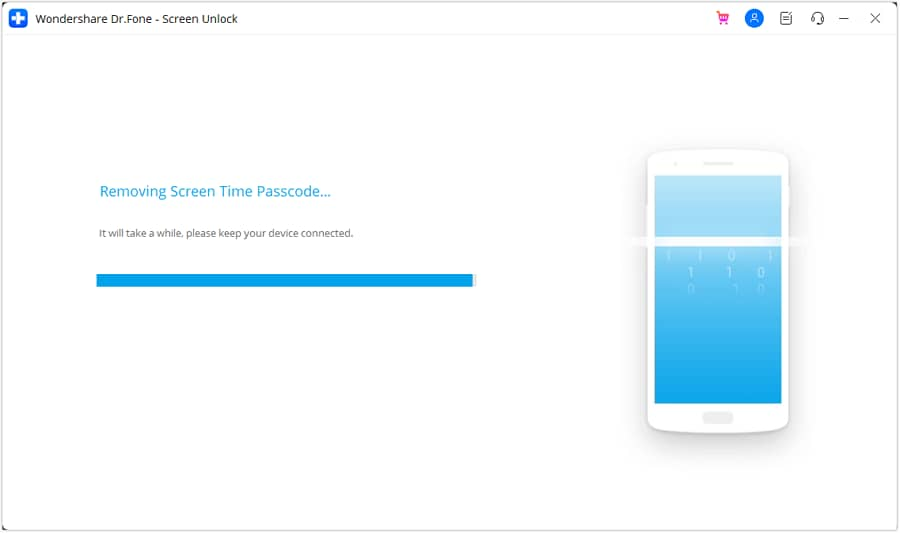
Paso 6: Una vez desbloqueado el dispositivo, verás el mensaje de finalización. Haz clic en "Listo". Revisa ahora la opción "Cerrar sesión".

Texto alternativo: Código de acceso a la pantalla de vez eliminado.
Fácil? ¿Verdad que sí? Ahora podemos decir que Dr.Fone es una herramienta todo en uno para tus problemas relacionados con iOS.
Si aún, no está disponible debido a las restricciones de Apple, contactar con su equipo de asistencia podría ofrecerte más ayuda. Es la forma segura y oficial de resolver los problemas relacionados con tu ID de Apple y las restricciones.
Método 5. Soluciona el problema de que el inicio de sesión no está disponible debido a las restricciones del ID de Apple poniéndote en contacto con el Soporte de Apple
La app Soporte Apple ofrece ayuda personalizada para los productos Apple. Te permite solucionar problemas, buscar artículos de soporte y ponerte en contacto con el Soporte de Apple directamente desde tu iPhone o iPad.

Para utilizar el Soporte de Apple abre la app e inténtalo:
Paso 1. Busca artículos relacionados con tu tema.
Paso 2. Utilizando las opciones de contacto para hablar con un representante de asistencia. Ofrece el modelo de tu dispositivo, la versión de iOS y los pasos que ya hayas probado.
Contactar con el Soporte técnico de Apple ayuda a solucionar de forma segura los problemas de ID de Apple y de restricciones. El personal de asistencia te guiará sin poner en riesgo tus datos ni la seguridad de tu teléfono.
Conclusión
En este blog, buscábamos soluciones para el problema de “el cierre de sesión del iPhone no está disponible debido a restricciones”. Hemos comentado varios métodos para recuperar el acceso a la configuración de tu ID de Apple en caso de que te aparezca esta advertencia. Puedes cambiar los Ajustes de tu iPhone, utilizar las opciones de recuperación o usar un Desbloqueador de iOS.
Wondershare Dr.Fone Desbloqueo de Pantalla (iOS) ofrece la solución más eficaz y sin fisuras. Basta con unos pocos clics para eliminar la restricción de Tiempo en Pantalla que te impide cerrar sesión en tu ID de Apple. Así que, adelante, descárgalo para disfrutar usando tu ID de Apple sin restricciones.
Preguntas frecuentes
También te podría gustar
Desbloqueo de iPhone
- Acceso bloqueado al iPhone
- 1. Reiniciar iPhone bloqueado sin iTunes
- 2. Borrar iPhone bloqueado
- 3. Acceder a iPhone bloqueado
- 4. Restablecer de fábrica iPhone bloqueado
- 5. Reiniciar iPhone bloqueado
- 6. iPhone está desactivado
- Pantalla de bloqueo del iPhone
- 1. Desbloquear iPhone olvidado el PIN
- 2. Desbloquear iPhone sin código
- 3. Eliminar código de acceso del iPhone
- 4. Desbloquear iPhone encontrado
- 5. Desbloquear iPhone sin computadora
- 6. Desbloquear iPhone con pantalla rota
- 7. Desbloquear iPhone desactivado con iTunes
- 8. Desbloquear iPhone sin Face ID
- 9. Desbloquear iPhone en modo perdido
- 10. Desbloquear iPhone desactivado sin iTunes
- 11. Desbloquear iPhone sin código
- 12. Desbloquear iFace ID con mascarilla
- 13. Bloquear apps en iPhone
- 14. Saltar código de acceso del iPhone
- 15. Desbloquear iPhone desactivado sin PC
- 16. Desbloquear iPhone con/sin iTunes
- 17. Desbloquear iPhone 7/6 sin PC
- 18. Pantalla de bloqueo del código de acceso del iPhone
- 19. Restablecer contraseña del iPhone
- Eliminar bloqueo de iCloud
- 1. Eliminar iCloud del iPhone
- 2. Eliminar bloqueo de activación sin ID de Apple
- 3. Eliminar bloqueo de activación sin contraseña
- 4. Desbloquear iPhone con iCloud bloqueado
- 5. Desbloquear iPhones con iCloud bloqueado para vender
- 6. Hacer jailbreak a un iPhone con iCloud bloqueado
- Desbloquear Apple ID
- 1. Quitar el ID de Apple sin contraseña
- 2. Eliminar un ID de Apple del iPhone
- 3. Eliminar el ID de Apple sin contraseña
- 4. Restablecer preguntas de seguridad
- 5. Cambiar tarjeta de crédito en Apple Pay
- 6. Crear cuenta de desarrollador de Apple
- 7. Código de verificación de Apple ID
- 8. Cambiar Apple ID en MacBook
- 9. Eliminar autenticación de dos factores
- 10. Cambiar país en App Store
- 11. Cambiar Email de Apple ID
- 12. Crear una nueva cuenta de Apple ID
- 13. Cambiar Apple ID en iPad
- 14. Cambiar contraseña de Apple ID
- 15. Apple ID no activo
- Eliminar bloqueo de SIM
- 1. Desbloquear iPhone usando una tarjeta de desbloqueo
- 2. Desbloquear iPhone gratis
- 3. Desbloquear iPhone en línea
- 4. Desbloquear iPhone de EE
- 5. Desbloquear SIM del iPhone
- 6. Desbloquear iPhone de Cricket
- 7. Desbloquear iPhone de MetroPCS
- 8. Desbloquear iPhone con/sin tarjeta SIM
- 9. Verificador de IMEI del iPhone
- Desbloquear iPhone MDM
- Desbloquear código de tiempo de pantalla

















Paula Hernández
staff Editor